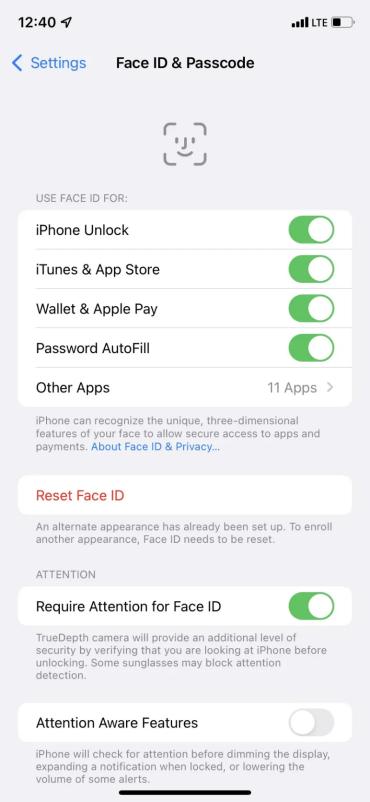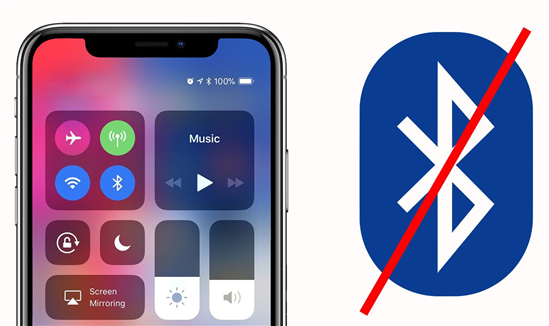Soluções Rápidas: iPhone não Vibra Quando Silenciado?
 Tadeu Micael
Tadeu Micael- Atualizado em 2023-12-18 iPhone
Ao atualizar para o iOS 17.2 e, de repente, seu iPhone não vibra quando silenciado? Você não está sozinho. Muitos usuários relataram que a vibração parou de funcionar no modo silencioso após a atualização para a versão mais recente do iOS iOS 17.2. É incrivelmente frustrante perder chamadas e notificações apenas porque o iPhone não está vibrando no modo silencioso do iOS 17.2. A falta de feedback tátil do Motor Táptico não é apenas irritante, mas também pode resultar em perder alertas importantes.
Mas existem algumas soluções rápidas que você pode tentar para fazer a vibração voltar a funcionar como esperado no modo silencioso no seu iPhone com o iOS 17.2. Neste guia, vamos mostrar como ativar a vibração no iPhone com iOS 17.2 e as principais soluções para solucionar e resolver o problema de ausência de vibração no modo silencioso após a atualização para o iOS 17.2.
- Parte 1. Por que meu iPhone não vibra quando silenciado?
- Parte 2. Como colocar o iphone para vibrar no silencioso?
- 2.1 Verifique se suas configurações de vibração estão ativadas
- 2.2 Reinicie seu iPhone
- 2.3 Verifique o padrão de vibração selecionado para cada alerta
- 2.4 Verifique suas configurações de vibração para o modo de toque e silencioso
- 2.5 Teste o Motor de Vibração do iPhone
- Parte 3. O que fazer se o iPhone ainda não vibra quando silenciado?
- Parte 4. Perguntas frequentes sobre o iPhone não está vibrando no iOS 17.2
Parte 1. Por que meu iPhone não vibra quando silenciado?
Existem algumas razões pelas quais a vibração do seu iOS 17.2 pode ter parado de funcionar quando configurada para o modo silencioso após a atualização para o iOS 17.2:
- Bug no iOS 17.2: A nova versão do iOS provavelmente possui um bug que está impedindo o Taptic Engine de ativar no modo silencioso. Bugs de software são uma fonte comum de problemas após grandes atualizações do iOS.
- Falha no Taptic Engine: O hardware que controla as vibrações no seu iPhone pode ter travado e precisa ser redefinido. Atualizar o iOS às vezes pode desencadear falhas no Taptic Engine.
- Restrições ativadas: Se você ativou restrições no seu iPhone, pode haver uma configuração desativada para vibrações no modo silencioso. Verifique suas restrições para ver se isso é a causa.
A boa notícia é que nenhuma dessas causas potenciais são problemas permanentes. Na maioria dos casos, é apenas um pequeno glitch ou conflito de software que pode ser resolvido com algumas etapas de solução de problemas.
Parte 2. Como colocar o iphone para vibrar no silencioso?
2.1 Verifique se suas configurações de vibração estão ativadas
A primeira coisa a verificar é se as configurações de vibração do seu iPhone foram desativadas acidentalmente, o que impediria qualquer feedback tátil, mesmo no modo silencioso.
Como ativar a vibração no iPhone com iOS 17.2? Para verificar se as vibrações estão habilitadas:
1. Abra o aplicativo Configurações e toque em "Acessibilidade".
2. Em seguida, escolha "Toque" no menu Acessibilidade.
3. Verifique se a chave ao lado de "Vibrações" está ligada.

Se as vibrações estiverem desativadas aqui, ative-as novamente e teste se o iPhone agora vibra corretamente quando estiver no modo silencioso. Esta verificação básica de configurações pode restaurar o feedback normal do Taptic Engine e corrigir o bug de falta de vibração após a atualização para o iOS 17.2.
2.2 Reinicie seu iPhone
Outra solução rápida para meu iPhone não está vibrando é reiniciar o iPhone. Uma simples reinicialização do dispositivo pode eliminar pequenos glitches que podem estar causando o problema de falta de vibração no iOS 17.2.
Para reiniciar seu iPhone:
1. Pressione e segure o botão lateral e qualquer botão de volume até que o controle deslizante de desligamento apareça.
2. Arraste o controle deslizante para desligar o seu iPhone.
3. Após 30 segundos, pressione e segure o botão lateral novamente até ver o logotipo da Apple para ligar o seu iPhone novamente.

Reiniciar o iPhone essencialmente atualiza o sistema operacional, o que pode resolver pequenos bugs, como a falta de vibração no modo silencioso.
2.3 Verifique o padrão de vibração selecionado para cada alerta
Outro culpado potencial para o iPhone 14 não vibrar no modo silencioso é ter a vibração definida como "Nenhum" para diferentes tipos de alertas no seu iPhone. Para descartar essa possibilidade:
1. Vá para Configurações > Sons e Hapticos e toque em "Padrões de Sons e Hapticos".
2. Toque em cada tipo de alerta, como Toque, Tom de Mensagem, Novo Correio de Voz, Novo E-mail, e assim por diante.
3. Para cada um, verifique se a vibração está configurada como algo diferente de "Nenhum". As opções são Sincronizado, Acentuado, Alerta ou Vibração Personalizada.
4. Se algum alerta estiver erroneamente configurado como sem vibração, altere-os para padrões ativados.
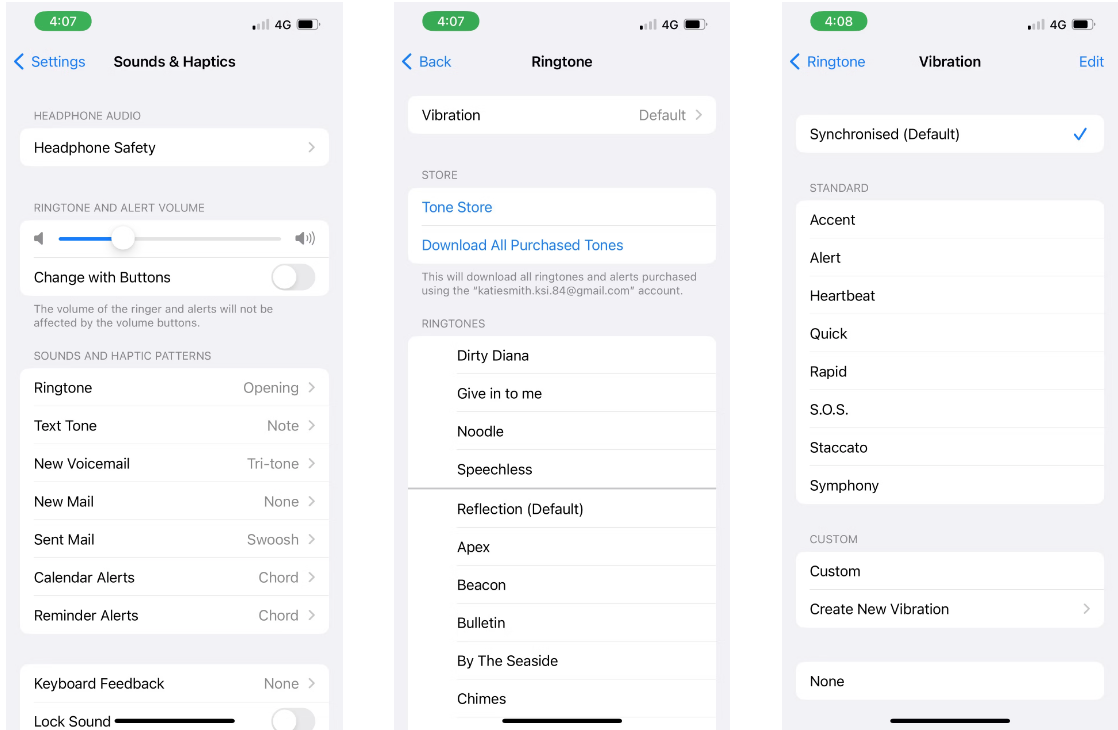
Selecionar os padrões de vibração errados pode impedir o feedback tátil, mesmo quando o iPhone está no modo silencioso. Passar por cada tipo de alerta e verificar se as vibrações estão ativas pode fazer o Taptic Engine vibrar novamente.
2.4 Verifique sua Configuração de Vibração para os Modos Toque e Silencioso
O comportamento de vibração nos modos silencioso e de toque é controlado separadamente nos iPhones. É possível que a vibração funcione em um modo, mas não no outro.
Para corrigir meu iPhone parou de vibrar no modo silencioso no iOS 17.2:
1. Vá para Configurações > Sons e Hapticos
2. Certifique-se de que "Tocar Hapticos no Modo de Toque" esteja ativado. Isso permite a vibração mesmo quando o interruptor de toque está definido para tocar.
3. Além disso, ative "Tocar Hapticos no Modo Silencioso" para ativar a vibração quando o interruptor de silencioso está ativado.
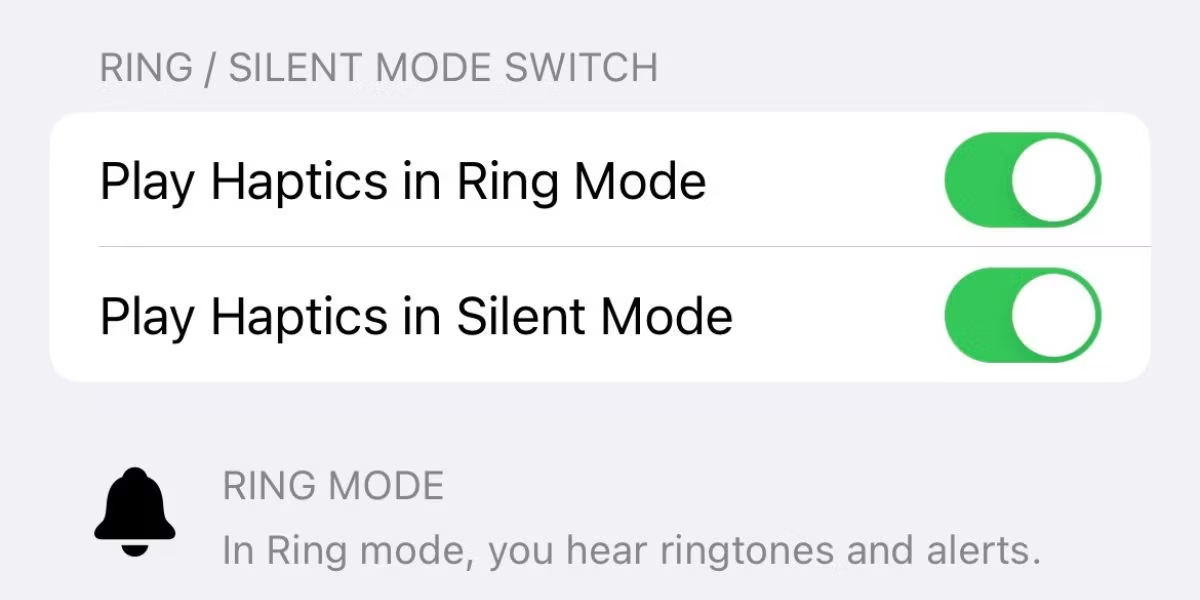
Se a vibração foi desativada erroneamente para os modos de toque ou silencioso, ligar ambas as opções deve restaurar o feedback tátil quando o seu iPhone estiver no modo silencioso.
2.5 Teste o Motor de Vibração do iPhone
Para testar completamente se o motor de vibração do iPhone ainda está funcionando:
1. Mova o interruptor de Toque/Silencioso no lado esquerdo do seu iPhone para frente e para trás entre os modos. Faça isso várias vezes.
2. Se você tiver "Vibrar no Toque" ou "Vibrar no Silencioso" ativado em Configurações, você deverá sentir uma vibração do Taptic Engine.
3. Se não houver absolutamente nenhuma vibração durante todos esses testes, isso provavelmente indica um problema de hardware com o motor de vibração. Entre em contato com o Suporte da Apple para fazer o serviço do iPhone.

No entanto, se você sentir alguma vibração, então o motor ainda está funcionando, e o problema provavelmente é um glitch de software.
Parte 3. O que fazer se o iPhone ainda não vibra quando silenciado?
Se você tentou todas as dicas de solução de problemas, mas o seu iPhone ainda não vibra no modo silencioso após a atualização para o iOS 17.2, pode ser hora de uma solução mais poderosa.
UltFone iOS System Repair é uma ferramenta avançada de reparo iOS que pode analisar profundamente os arquivos e configurações do sistema do seu iPhone para corrigir problemas persistentes, como a falta de vibração no modo silencioso.
Alguns benefícios-chave ao tentar o UltFone iOS System Repair incluem:
- Reverter com segurança do iOS 17.2 sem o iTunes
- Reparar mais de 150 problemas do sistema iOS, como logotipo da Apple, loop de inicialização, tela preta
- Corrigir problemas sem perda de dados ou experiência técnica
- Redefinir o iPhone sem senha, iTunes ou Finder
- Suporte a todas as versões do iOS, incluindo o último iOS 17.2
Se o seu iPhone iPhone parou de vibrar após a atualização para o iOS 17.2, a ferramenta UltFone iOS System Repair pode ser capaz de corrigir. Veja como corrigir a vibração no iPhone 14 no modo silencioso não funciona:
- Passo 1Baixe e instale o UltFone iOS System Repair no seu computador, em seguida, abra o programa. Conecte seu iPhone que está apresentando o problema de falta de vibração ao computador usando um cabo USB.

- Passo 2Na interface do UltFone, clique em "Reparo Padrão" para iniciar o processo de reparo do sistema. Isso analisará seu iPhone e detectará quaisquer anomalias que estejam causando a falta de vibração.

- Passo 3O UltFone identificará o modelo do seu iPhone e solicitará o download do pacote de firmware necessário para o reparo. Selecione um local para salvar o arquivo do firmware e clique em "Download."

- Passo 4 Com o firmware apropriado baixado, clique em "Iniciar Reparo Padrão". Isso reparará arquivos de sistema corrompidos, conflitos e outros problemas que levam à falta de vibração no modo silencioso após a atualização para o iOS 17.2.

- Passo 5 Aguarde pacientemente enquanto o reparo acontece. Não desconecte seu iPhone do computador durante esse processo.

Parte 4. Perguntas frequentes sobre o iPhone não está vibrando no iOS 17.2
Q1. Como ativar a vibração no iPhone iOS 17.2?
Para ativar a vibração no seu iPhone com iOS 17.2:
- Ir para Configurações > Sons e Hápticos > Vibração
- Ativar "Vibrar ao Tocar" e "Vibrar no Silencioso"
Q2. Os Hápticos são iguais à vibração?
Não, hápticos e vibração não são exatamente a mesma coisa. Hápticos referem-se à tecnologia que fornece feedback tátil ao usuário, frequentemente através de vibração. Ele recria a sensação de toque aplicando forças, vibrações ou movimentos ao usuário. Vibração é uma implementação específica de hápticos - faz com que iPhones vibrem/sacudam silenciosamente usando o Taptic Engine quando definidos no modo silencioso. Assim, a vibração é um tipo de feedback háptico.
Palavra Final
Ter um iPhone não vibra quando silenciado após a atualização para o iOS 17.2 pode ser incrivelmente irritante. Felizmente, alguns passos simples de solução de problemas, como verificar suas configurações de vibração, reiniciar seu dispositivo e testar o Taptic Engine, frequentemente podem resolver o problema.
Se as correções básicas não restaurarem o feedback háptico esperado, ferramentas avançadas de reparo do sistema, como UltFone iOS System Repair, estão disponíveis. Executar uma recuperação profunda do sistema pode corrigir bugs de software subjacentes que causam problemas como meu iPhone não está vibrando no modo silencioso.